O que é pr_end_of_file_error no Firefox no Windows 10?
Aqui, vamos discutir sobre “Como corrigir pr_end_of_file_error Firefox no Windows 10”. Você será guiado com etapas / métodos fáceis para resolver o problema. Vamos começar a discussão.
‘Pr_end_of_file_error’- Erro de falha de conexão segura: é um erro comum associado ao navegador Mozilla Firefox. Este erro geralmente aparece quando você tenta acessar determinados sites no navegador Mozilla Firefox. ‘Falha na conexão segura – pr_end_of_file_error’ indica que seu navegador Firefox não foi capaz de estabelecer uma conexão segura por alguns motivos que é o motivo pelo qual você está enfrentando este erro em seu navegador Firefox.
A possível razão por trás desse erro é o aplicativo VPN ou interferência de proxy. É possível que seu aplicativo VPN instalado em seu computador com Windows 10 esteja interceptando a conexão e cause este erro enquanto você tenta acessar determinados sites. Da mesma forma, você deve verificar se o servidor proxy (se estiver usando) não está causando o problema. Nesse caso, você pode tentar resolver o problema desativando o servidor proxy e desinstalar o aplicativo VPN que está protegendo seu anonimato.
pr_end_of_file_error também pode ocorrer devido a variantes incorretas do chipper que não são suportadas pelo navegador Firefox ou pelo site que você está tentando acessar. As configurações de SSL modificadas às vezes podem causar esse tipo de erro. Você pode atualizar seu navegador Firefox para resolver o problema. Outra possível razão por trás desse erro pode ser os perfis do Firefox corrompidos. Você pode resolver o problema exportando favoritos, criando um novo perfil e, em seguida, importando favoritos para o perfil antigo.
Às vezes, seu software de segurança de terceiros instalado em seu computador com Windows 10 pode causar “Erro de falha de conexão segura” e interceptar a conexão. Nesse caso, você pode desativar a proteção em tempo real ou desinstalar o software antivírus para resolver o problema. Vamos buscar a solução.
Como corrigir o erro de falha de conexão segura – pr_end_of_file_error Firefox no Windows 10?
Método 1: Corrija o ‘erro de falha de conexão segura’ com a ‘Ferramenta de reparo do PC’
Se esse problema ocorreu devido a algum problema com o seu computador Windows, você pode tentar resolver o problema com a ‘Ferramenta de reparo do PC’. Este software oferece a você para encontrar e corrigir erros BSOD, erros DLL, erros EXE, problemas com programas, problemas de malware ou vírus, arquivos de sistema ou problemas de registro e outros problemas de sistema com apenas alguns cliques. Você pode obter esta ferramenta através do botão / link abaixo.
Método 2: desative seu programa VPN ou conexão proxy
Se você estiver usando um aplicativo VPN ou servidor proxy para acessar sites e encontrar um “erro de falha de conexão segura” ao tentar acessar determinados sites, poderá corrigir o problema desativando o programa VPN e o servidor proxy. O programa VPN ou servidor proxy às vezes causa a interceptação da conexão e resulta neste problema. Portanto, desabilitar a VPN ou o servidor proxy pode ser uma solução eficaz.
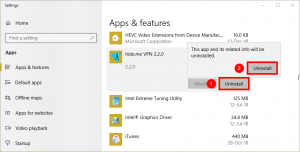
Desinstalar aplicativo VPN:
Etapa 1: Pressione as teclas ‘Windows + X’ no teclado e selecione ‘Painel de Controle’
Etapa 2: vá para ‘Aplicativos> Aplicativos e recursos’ e encontre seu aplicativo VPN de terceiros na lista de programas
Etapa 3: clique com o botão direito e selecione ‘Desinstalar’
Etapa 4: Siga as instruções na tela para concluir o processo de desinstalação. Depois de fazer o dome, reinicie o computador e verifique se o problema foi resolvido.
Desative o servidor proxy:
Etapa 1: Pressione as teclas ‘Windows + R’ no teclado, digite ‘ms-settings: network-proxy’ na caixa de diálogo ‘Executar’ aberta e pressione ‘Ok’ para abrir a guia ‘Proxy’ do aplicativo Configurações
Etapa 2: na guia ‘Proxy’, role para baixo até a seção de configuração de proxy ‘Manual’ e DESLIGUE a chave seletora associada a ‘Usar um servidor proxy’
Etapa 3: Quando terminar, reinicie o computador e verifique se o problema foi resolvido.
Método 3: atualize o Mozilla Firefox
Esse problema ocorre possivelmente se você já brincou com as configurações de SSL que acabaram impondo algumas variantes do chipper que não são suportadas pelo Firefox ou pelo site que deseja acessar, então, nesse caso, você pode redefinir seu navegador Firefox para Resolver o problema.
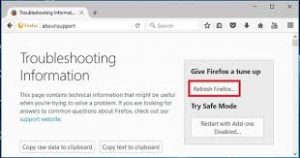
Passo 1: Abra o navegador ‘Mozilla Firefox’ e clique em ‘Three-Dots’ ou ‘Firefox Menu’
Etapa 2: Selecione ‘Ajuda> Informações para solução de problemas’
Etapa 3: Na seção ‘Ajustar o Firefox’, clique em ‘Atualizar Firefox…’ e novamente em ‘Atualizar Firefox’ na caixa de confirmação
Etapa 4: aguarde a conclusão do processo de reinicialização. Uma vez feito isso, reinicie o Firefox e verifique se o problema foi resolvido.
Método 4: desative a opção DNS sobre HTTPS no Firefox
Uma maneira possível de resolver o problema é desabilitar a opção “DNS sobre HTTPS” no Firefox. Vamos tentar.
Passo 1: Abra o navegador ‘Firefox’, digite ‘about: preferences # general’ na barra de URL e pressione a tecla ‘Enter’ para acessar a página
Etapa 2: Role para baixo em ‘Configurações’ e clique nele na frente de Configurações de rede
Etapa 3: desmarque a caixa de seleção “DNS sobre HTTPS” e reinicie o navegador Firefox
Eu quinto dia: Crie um novo perfil do Firefox
Conforme mencionado, esse problema pode ocorrer possivelmente devido ao perfil do Firefox corrompido. Você pode resolver o problema criando um novo perfil e, em seguida, exportando e importando os favoritos. Vamos tentar.
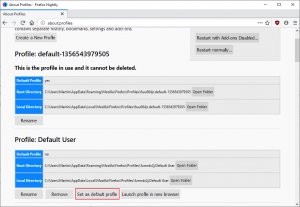
Etapa 1: Abra o navegador ‘Firefox’ e clique no ícone ‘Favoritos’ no canto superior direito
Etapa 2: Vá para ‘Favoritos> Mostrar todos os favoritos’
Etapa 3: Isso abrirá o menu ‘Biblioteca’. Agora, clique no menu ‘Importar e backup’ e selecione ‘Exportar backups’ para HTML na lista de opções disponíveis
Etapa 4: atribua o nome e salve para exportar seus favoritos no local do seu sistema
Etapa 5: agora, digite ‘about: profiles’ na barra de URL do navegador para abrir a seção ‘Profile’ do Firefox
Etapa 6: agora, clique em ‘Criar um novo perfil’ em ‘Sobre perfis’. Isso exibirá o ‘Assistente de Criação de Perfil’
Passo 7: Na janela aberta, clique em ‘Avançar’ para avançar para o próximo menu, atribua o nome do novo perfil e clique em ‘Concluir’.
Etapa 8: uma vez que o novo perfil é criado, você pode recuperar os favoritos do seu perfil antigo que você salvou com a ‘Etapa 1 a Etapa 3’. Para fazer isso, clique no ícone ‘Marcadores’ e vá para ‘Marcador> Mostrar todos os marcadores’
Etapa 9: No menu ‘Biblioteca’, clique em ‘Importar e fazer backup> Importar favoritos para HTML’. Agora, navegue até o local onde você salvou seus favoritos e abra para importá-los
Etapa 10: Uma vez feito isso, reinicie o Firefox e verifique se o problema foi resolvido.
Método 6: remover software antivírus de terceiros
Às vezes, o erro Falha na conexão segura ocorre devido ao software antivírus de terceiros instalado no computador por alguns motivos. Nesse caso, você pode desativar a proteção em tempo real ao acessar o site ou desinstalar seu software de segurança de superproteção para resolver o problema.
Para desativar a proteção em tempo real, você pode clicar com o botão direito do mouse no ícone do antivírus de terceiros na ‘Bandeja do sistema’ e selecionar a opção para desativar a proteção em tempo real. As etapas para desabilitar a proteção em tempo real podem variar dependendo do seu antivírus. Depois de desativado, reinicie o computador e verifique se o problema foi resolvido. Caso contrário, você pode desinstalar o software antivírus para resolver o problema.
Etapa 1: Abra o ‘Painel de Controle’ e vá para ‘Desinstalar um Programa> Programas e Recursos’
Etapa 2: Encontre e selecione seu software antivírus na lista de programas e selecione ‘Desinstalar’
Etapa 3: Siga as instruções na tela para concluir o processo de desinstalação. Feito isso, reinicie o computador e verifique se o problema foi resolvido.
Conclusão
Espero que este artigo tenha ajudado você a corrigir o erro de falha de conexão segura – pr_end_of_file_error Firefox no Windows 10 com várias etapas fáceis. Você pode ler e seguir nossas instruções para fazer isso. Isso é tudo. Para qualquer sugestão ou dúvida, escreva na caixa de comentários abaixo.
